Istnieje kilka sposobów na przyspieszenie systemu Windows 10, jeśli komputer działa wolno. Na przykład możesz ograniczyć liczbę programów otwieranych podczas uruchamiania lub możesz użyć narzędzia Oczyszczanie dysku, aby przyspieszyć działanie komputera.
Instrukcje zawarte w tym artykule dotyczą bezpośrednio systemu Windows 10.

simonkr / Getty Images
Jak wyłączyć programy startowe, aby przyspieszyć działanie systemu Windows
Im więcej aplikacji włączonych podczas uruchamiania, tym dłuższy może być proces uruchamiania. Możesz jednak wybrać, które aplikacje są częścią procesu uruchamiania, aby przyspieszyć działanie:
-
Kliknij prawym przyciskiem myszy pasek zadań systemu Windows u dołu ekranu, a następnie wybierz Task Manager.
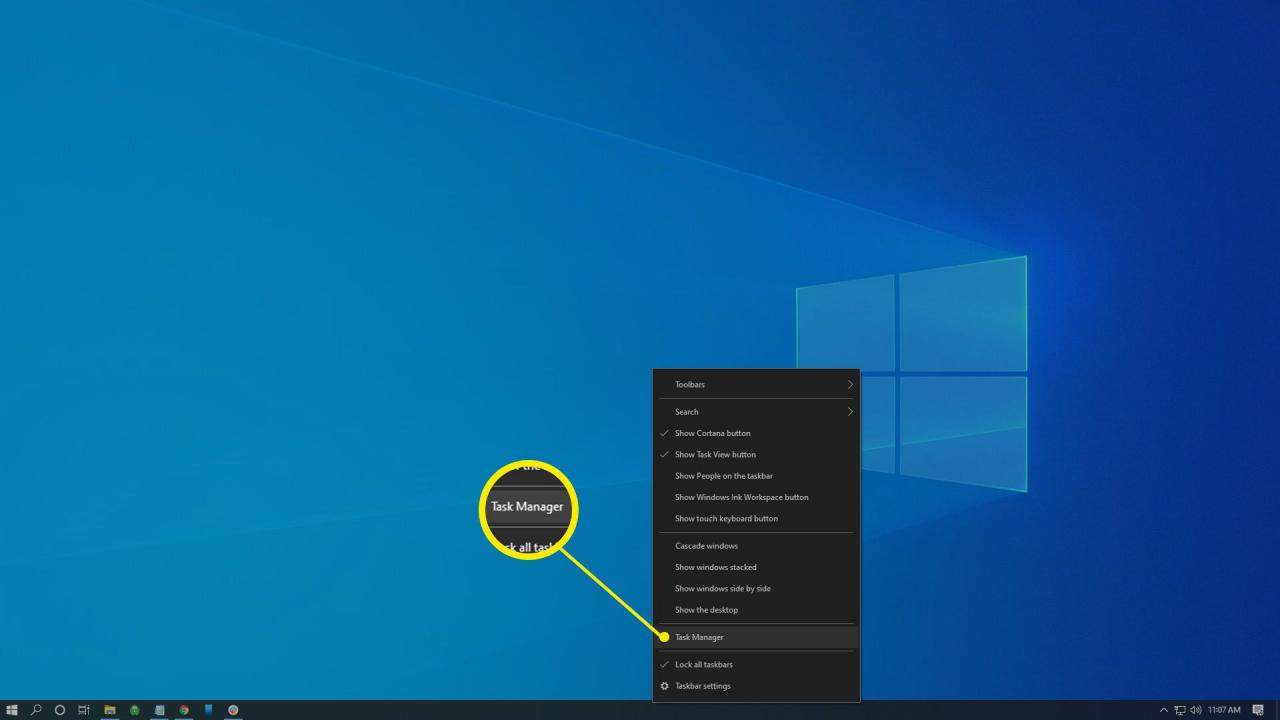
-
Po otwarciu Menedżera zadań wybierz Więcej szczegółów.
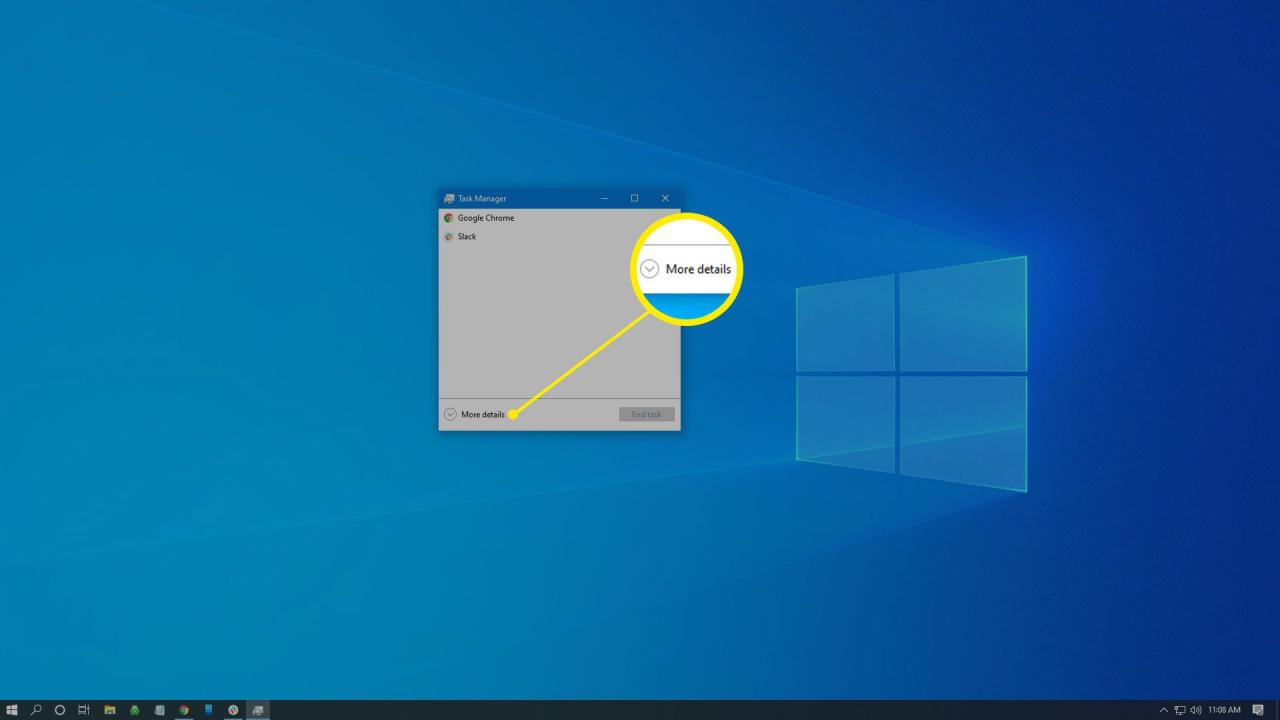
-
Wybierz Uruchomienie patka.
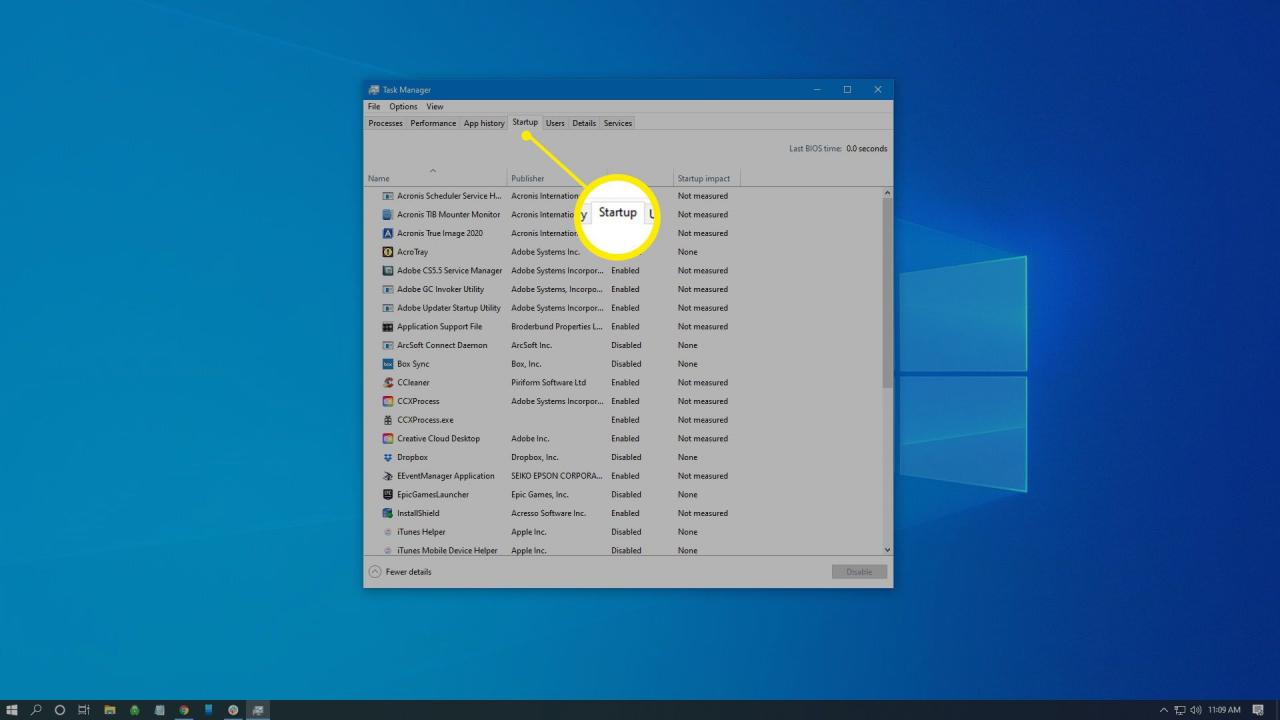
-
Wybierz program, który chcesz wyłączyć, a następnie wybierz wyłącz w dolnej części okna.
Te zmiany zostaną zastosowane po ponownym uruchomieniu urządzenia.
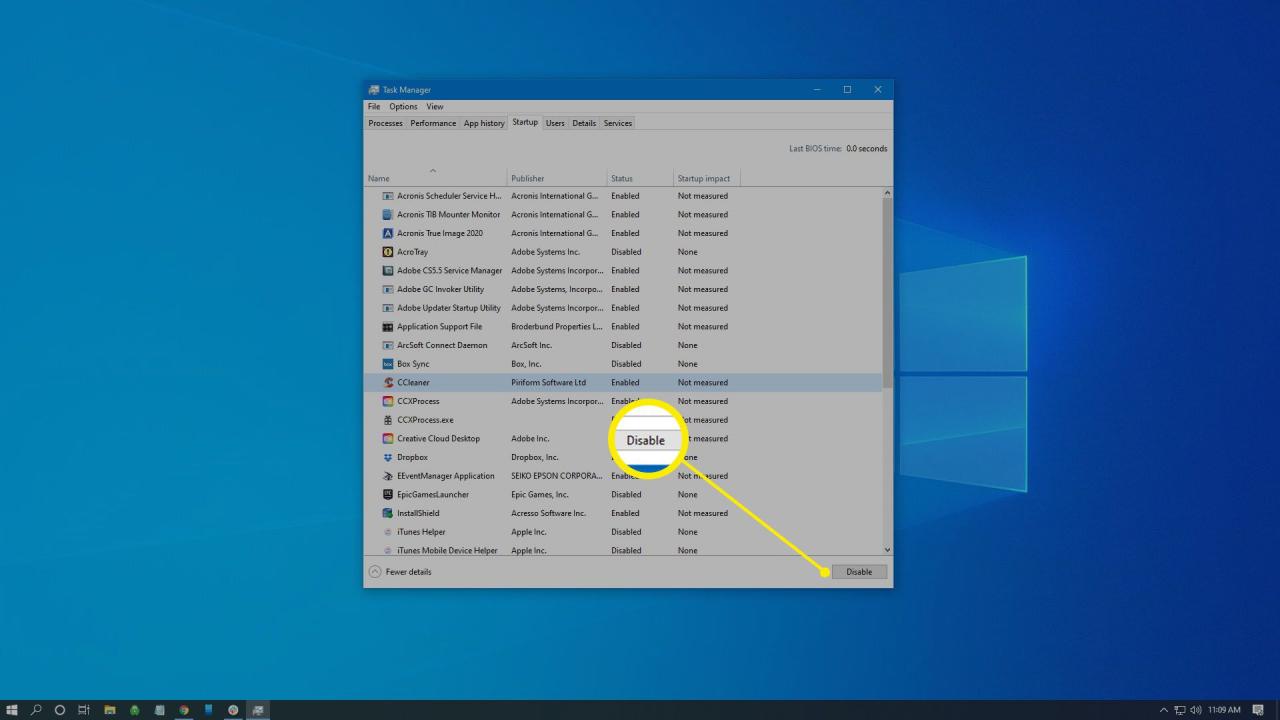
Jak wyłączyć wskazówki dotyczące systemu Windows, aby przyspieszyć system Windows 10
Windows 10 ma wbudowaną funkcję, która działa w tle i wyświetli monit o wskazówki i sugestie, aby upewnić się, że korzystasz z dostępnych narzędzi. Wyłączając te wskazówki dotyczące systemu Windows, zwolnisz zasoby na inne zadania:
-
Otwórz menu Start, a następnie wybierz plik bieg aby otworzyć ustawienia systemu Windows.
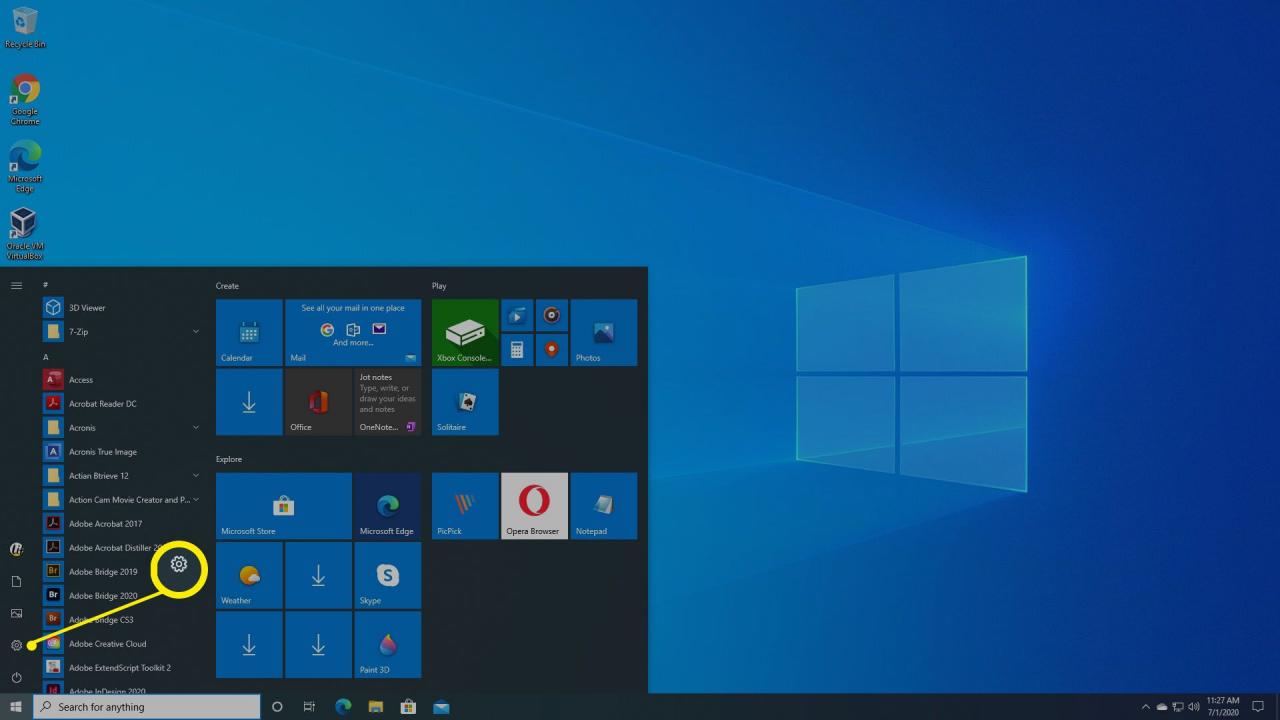
-
Wybierz system.
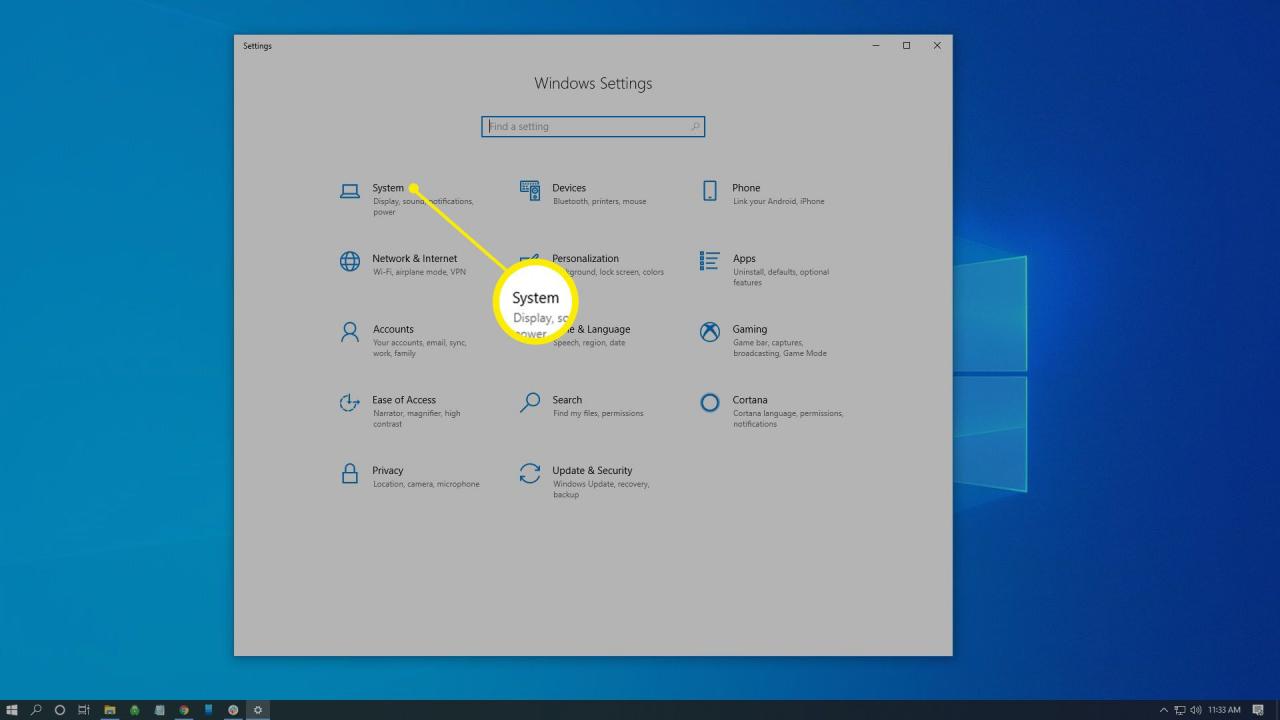
-
Wybierz Powiadomienia i działania w lewym okienku, a następnie przewiń w dół i ustaw przełącznik poniżej Uzyskaj wskazówki, porady i sugestie podczas korzystania z systemu Windows do poza.
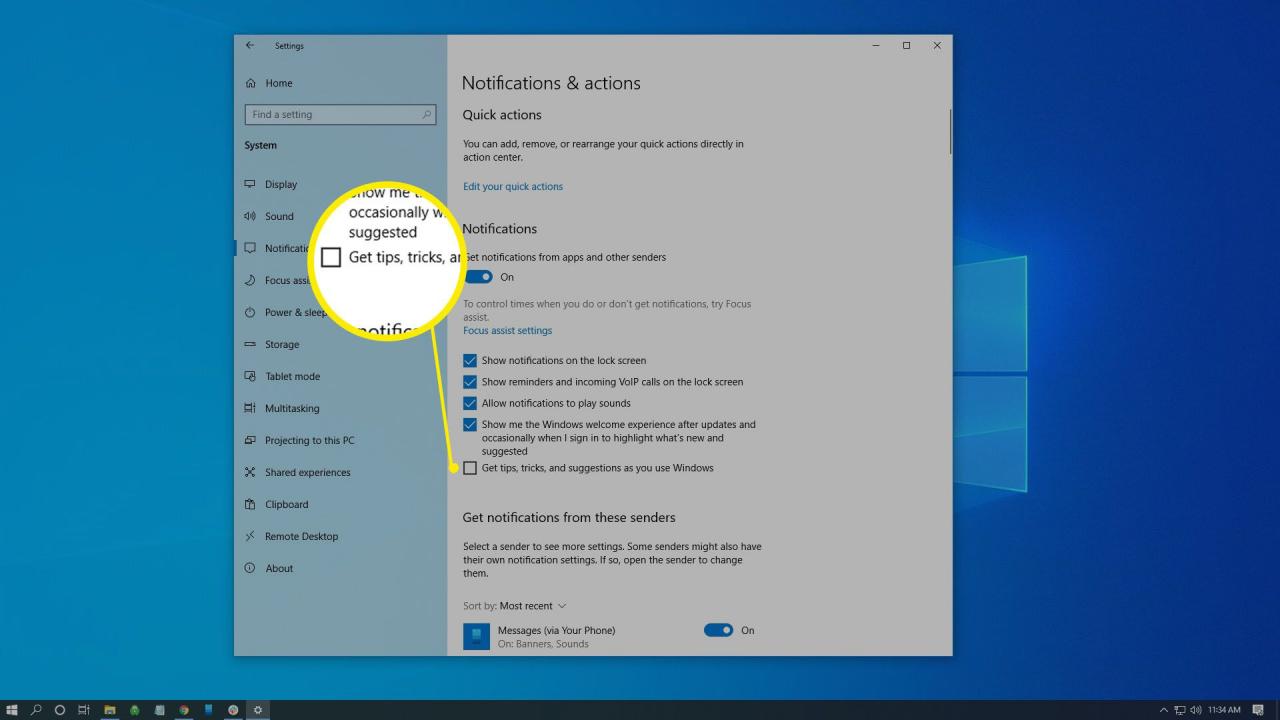
Jak przyspieszyć system Windows 10 dzięki czyszczeniu dysku
Uruchomienie narzędzia Oczyszczanie dysku nie tylko zwolni miejsce na dysku twardym; przyspiesza również działanie, ponieważ zyskujesz więcej zasobów do wykorzystania przez system Windows 10:
-
Rodzaj Oczyszczanie dysku w polu wyszukiwania systemu Windows, a następnie wybierz Oczyszczanie dysku z wyników wyszukiwania.
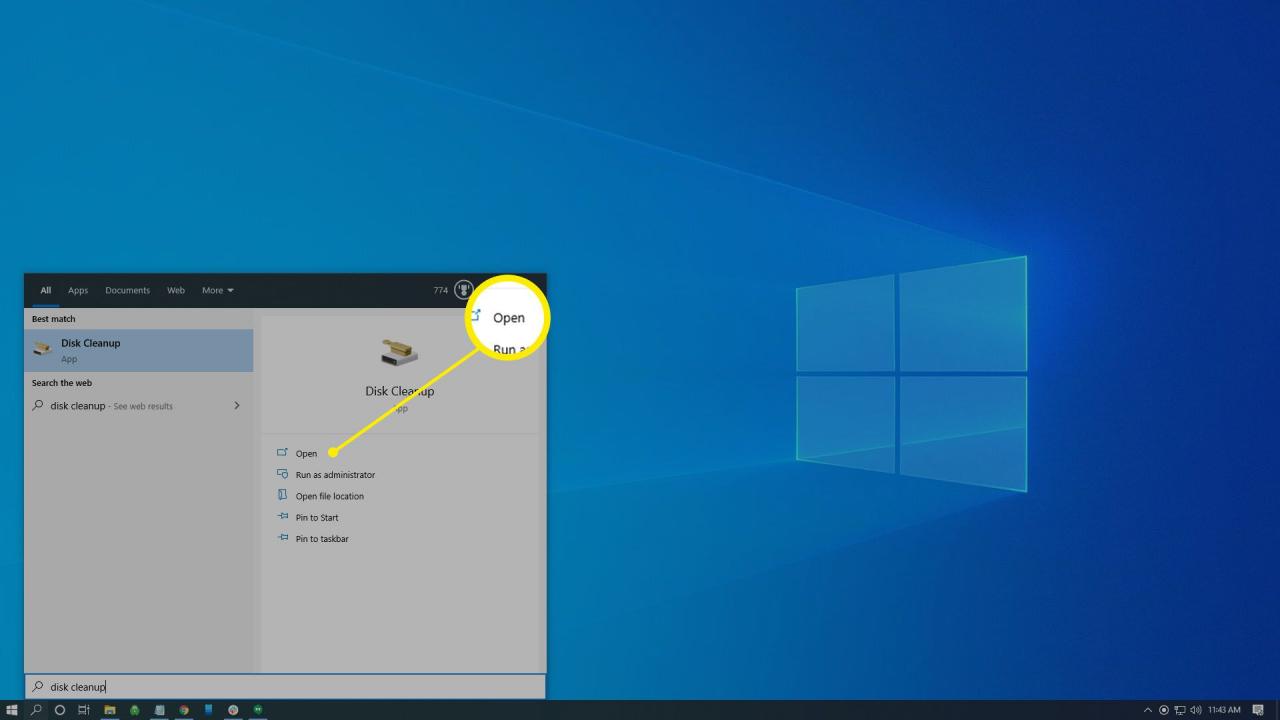
Jeśli masz więcej niż jeden dysk twardy, może zostać wyświetlony monit o wybranie dysku, który chcesz wyczyścić.
-
Wybierz Oczyść pliki systemowe.
Do czyszczenia plików systemowych potrzebne są uprawnienia administratora.
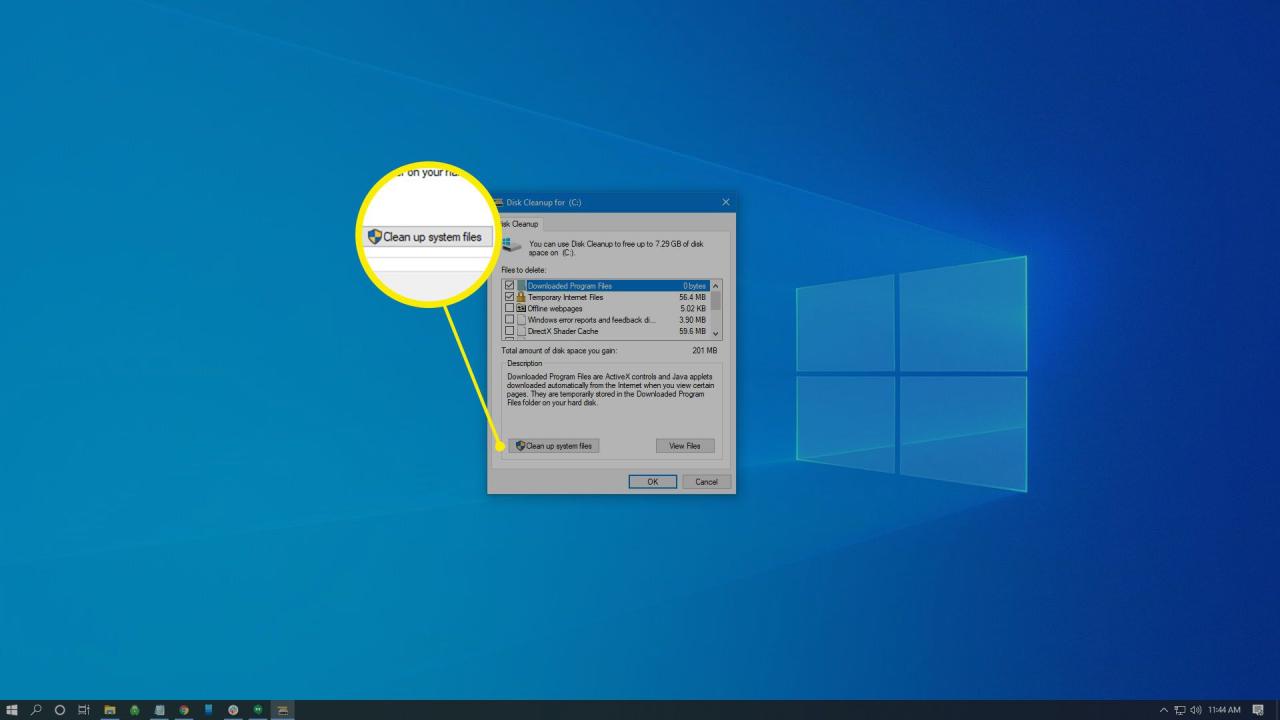
-
Pewnego razu Oczyszczanie dysku wczytuje się ponownie, wybierz pliki, które chcesz usunąć, a następnie wybierz OK.
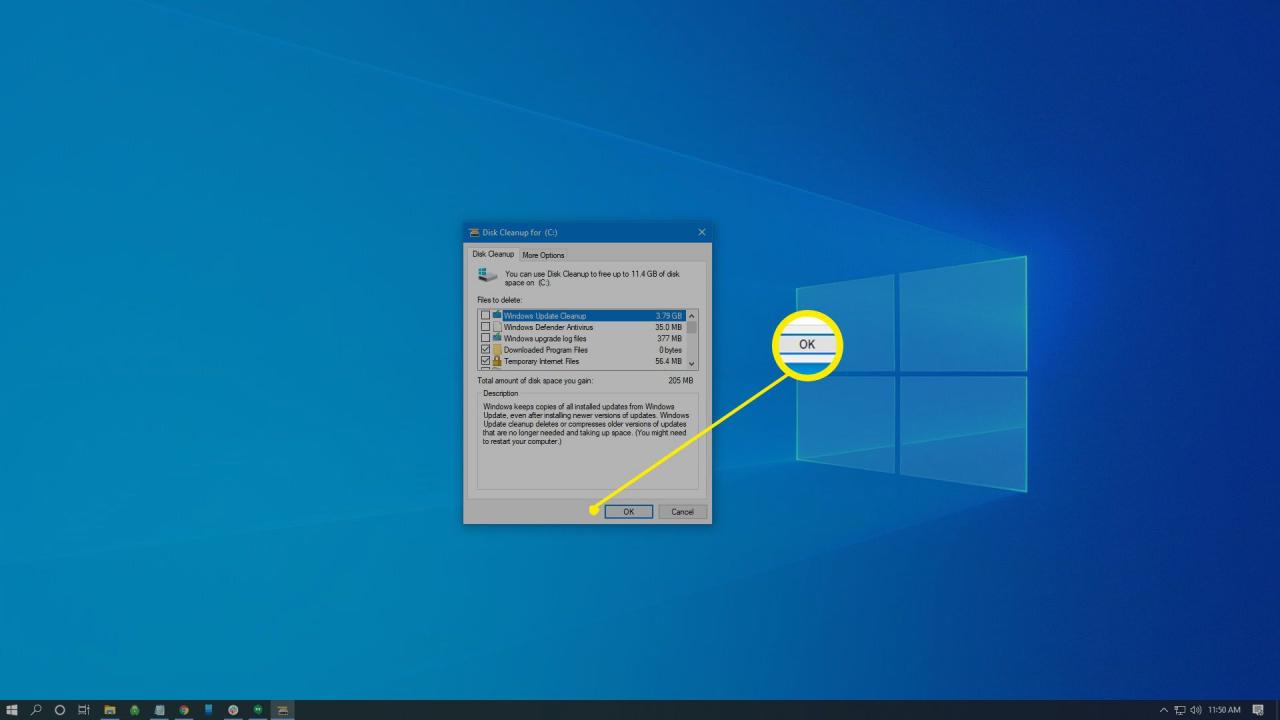
Jeśli masz więcej niż jeden dysk twardy, może zostać wyświetlony monit o wybranie dysku, który chcesz wyczyścić.
-
Wybierz Usuń pliki.
Po zakończeniu czyszczenia systemu okno zamknie się automatycznie, ale pliki nie zostaną całkowicie usunięte z urządzenia aż do następnego ponownego uruchomienia.
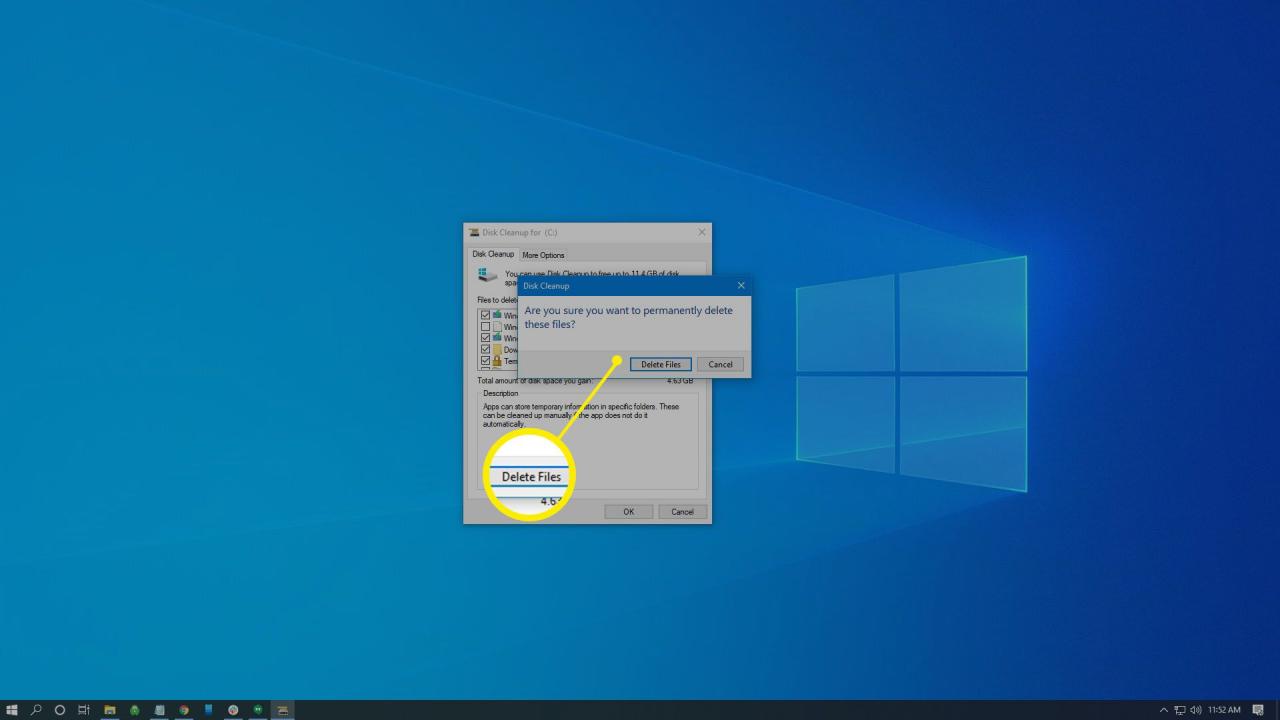
Jak zdefragmentować dysk, aby przyspieszyć system Windows 10
Podobnie jak większość innych wersji systemu Windows, Windows 10 ma wbudowany defragmentator dysku. Użycie tego narzędzia do defragmentacji urządzenia z systemem Windows umożliwi szybszy dostęp do danych, ponieważ nie będą one pofragmentowane na całym dysku:
-
Rodzaj Defrag w polu wyszukiwania systemu Windows i wybierz Defragmentuj i optymalizuj dyski.
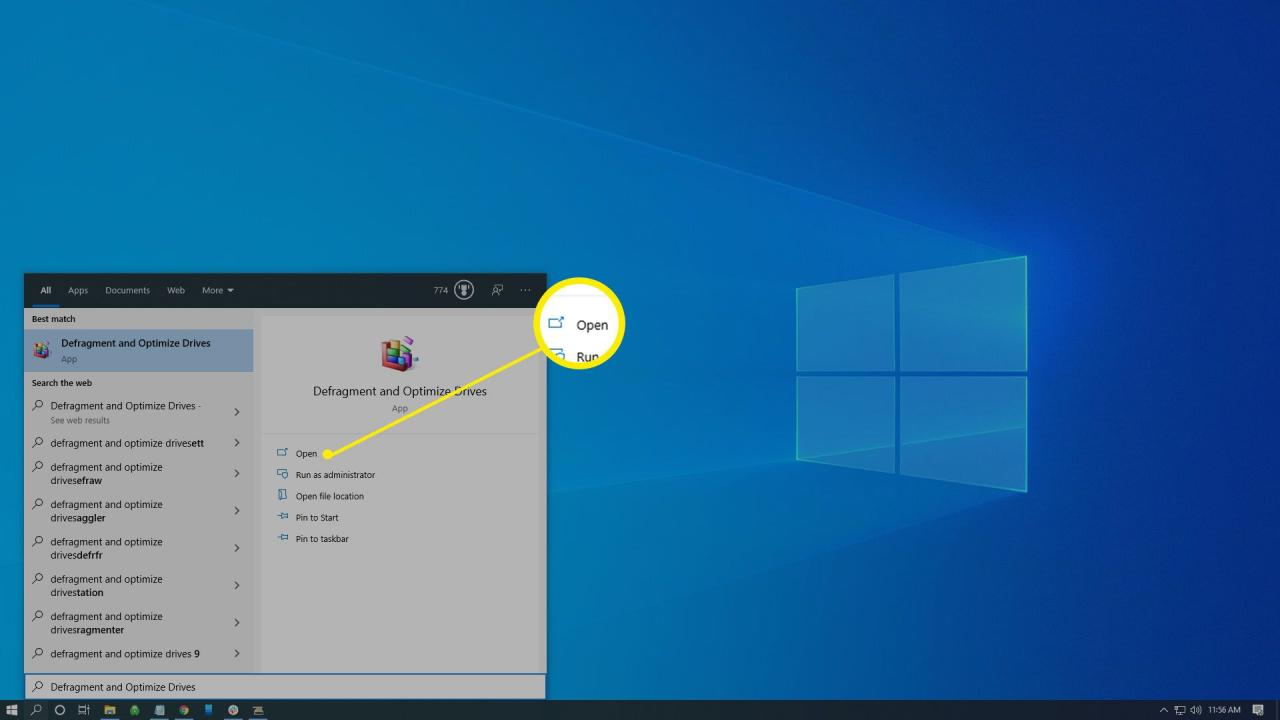
-
Wybierz swój dysk twardy, a następnie wybierz Optymalizacja.
Dyski twarde półprzewodnikowe nie wymagają fragmentacji, ponieważ nie mają obracających się części.
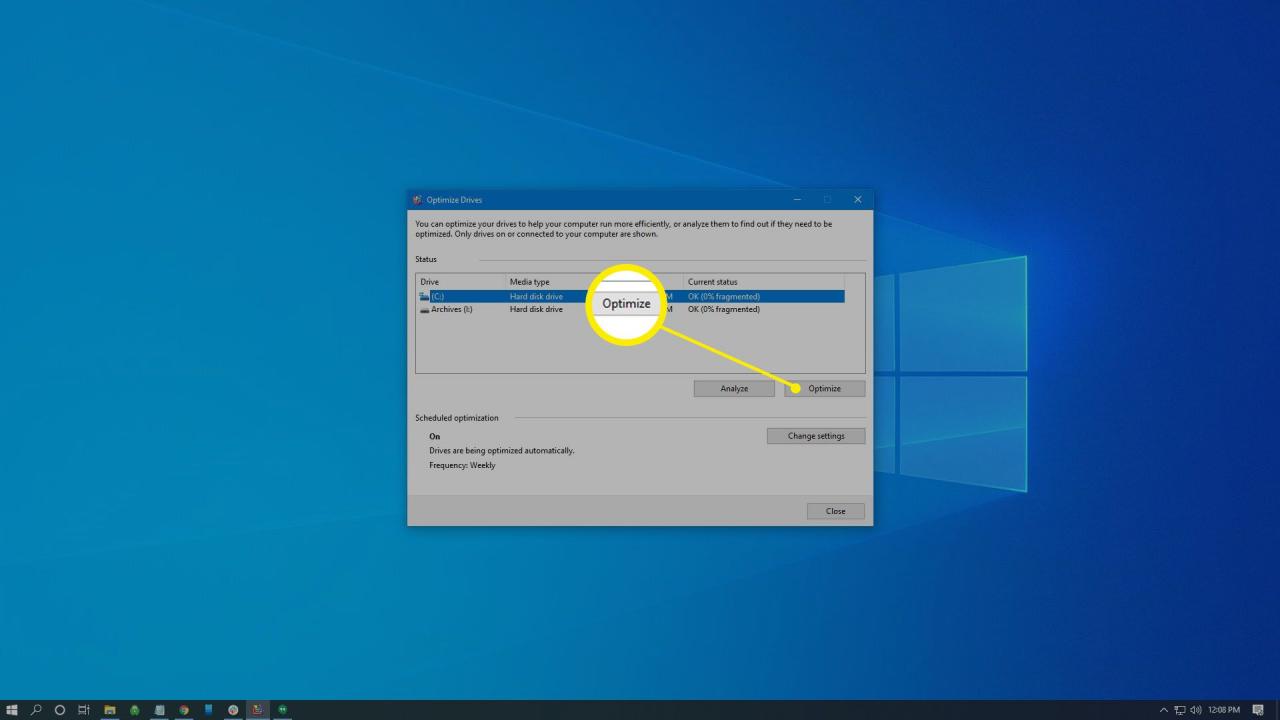
Gdy wszystko inne zawiedzie, uruchom ponownie komputer
Ponowne uruchomienie komputera czasami poprawia szybkość działania urządzenia z systemem Windows 10. Po każdym ponownym uruchomieniu systemu Windows 10 niektóre pliki tymczasowe są usuwane, a rozmiar pliku stronicowania jest zmniejszany, co zapewnia systemowi operacyjnemu więcej zasobów do pracy.
